【摘要】:绘制如图10-40所示的平键。图10-40 平键16×70设计光盘路径光盘\动画演示\第10章\平键16×70设计.avi操作步骤绘制轮廓线。单击选择菜单栏中的“视图”→“三维视图”→“西南等轴测”命令,拉伸后的效果立即可见,如图10-42b所示。图10-42 拉伸实体实体倒直角。单击“默认”选项卡“绘图”面板中的“倒角”按钮,将实体进行倒角处理,命令行提示与操作如下:图10-43 选择倒角基面平键底面倒直角。
绘制如图10-40所示的平键。主要应用创建矩形命令RECTANG,倒角命令CHAMFER,圆角命令FILLET,拉伸命令EXTRUDE,来完成图形的绘制。
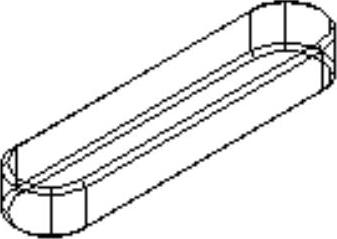
图10-40 平键16×70设计
光盘路径
光盘\动画演示\第10章\平键16×70设计.avi
操作步骤
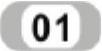 绘制轮廓线。单击“默认”选项卡“绘图”面板中的“矩形”按钮
绘制轮廓线。单击“默认”选项卡“绘图”面板中的“矩形”按钮 ,指定矩形的两个角点:{(0,0),(70,16)},如图10-41a所示。单击“默认”选项卡“修改”面板中的“圆角”按钮
,指定矩形的两个角点:{(0,0),(70,16)},如图10-41a所示。单击“默认”选项卡“修改”面板中的“圆角”按钮 ,圆角半径为8,对矩形4个直角进行修剪,效果如图10-41b所示。
,圆角半径为8,对矩形4个直角进行修剪,效果如图10-41b所示。

图10-41 绘制轮廓线
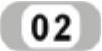 拉伸实体。单击“三维工具”选项卡“建模”面板中的“拉伸”按钮
拉伸实体。单击“三维工具”选项卡“建模”面板中的“拉伸”按钮 ,将上步绘制的图形进行拉伸,拉伸高度为10,命令行提示与操作如下:
,将上步绘制的图形进行拉伸,拉伸高度为10,命令行提示与操作如下:
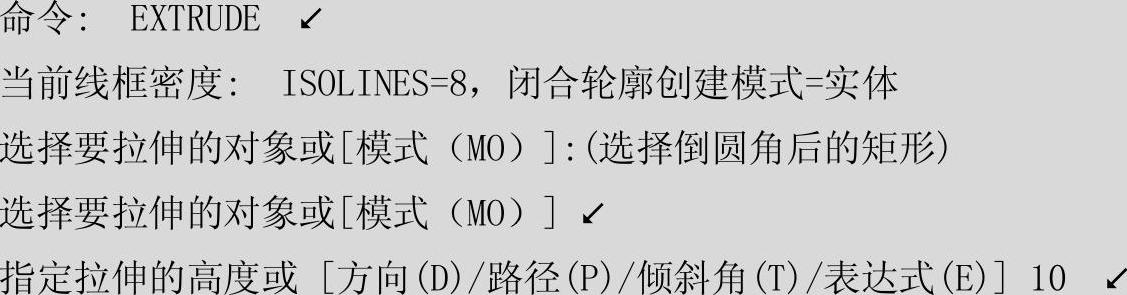
命令执行后,由于当前处于俯视观察角度,因而似乎没有变化,如图10-42a所示。单击选择菜单栏中的“视图”→“三维视图”→“西南等轴测”命令,拉伸后的效果立即可见,如图10-42b所示。(www.daowen.com)
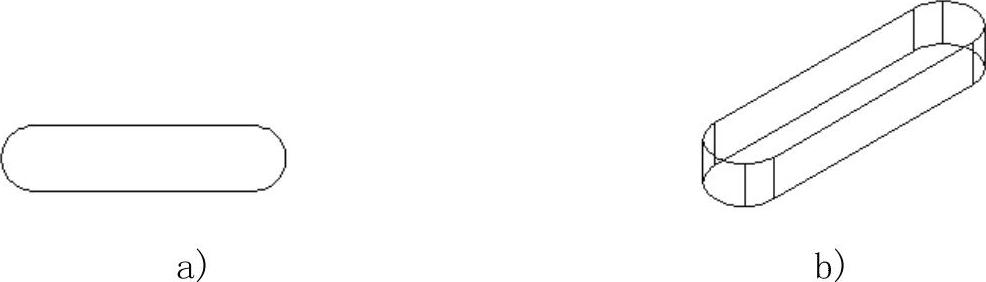
图10-42 拉伸实体
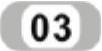 实体倒直角。单击“默认”选项卡“绘图”面板中的“倒角”按钮
实体倒直角。单击“默认”选项卡“绘图”面板中的“倒角”按钮 ,将实体进行倒角处理,命令行提示与操作如下:
,将实体进行倒角处理,命令行提示与操作如下:
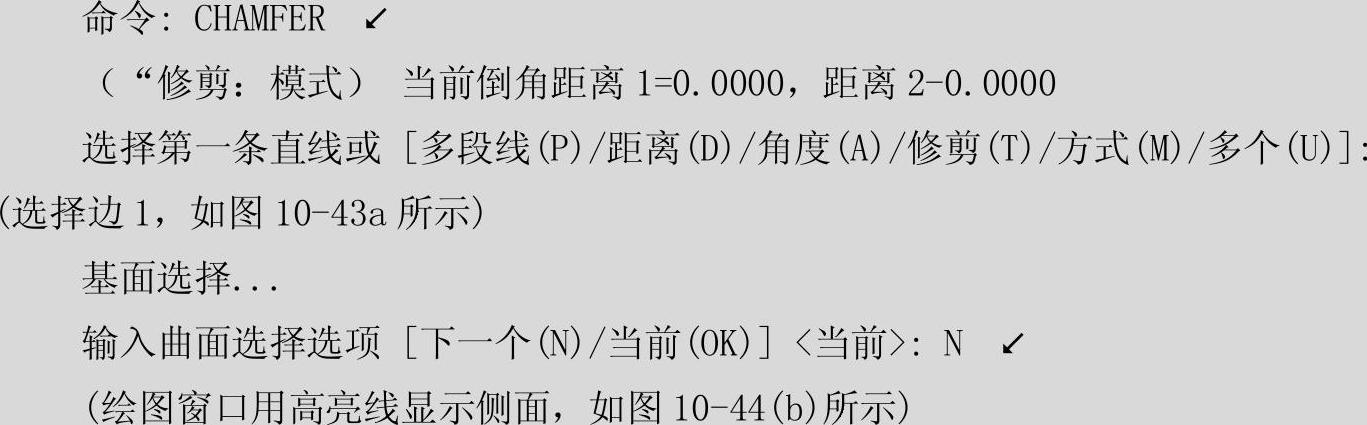
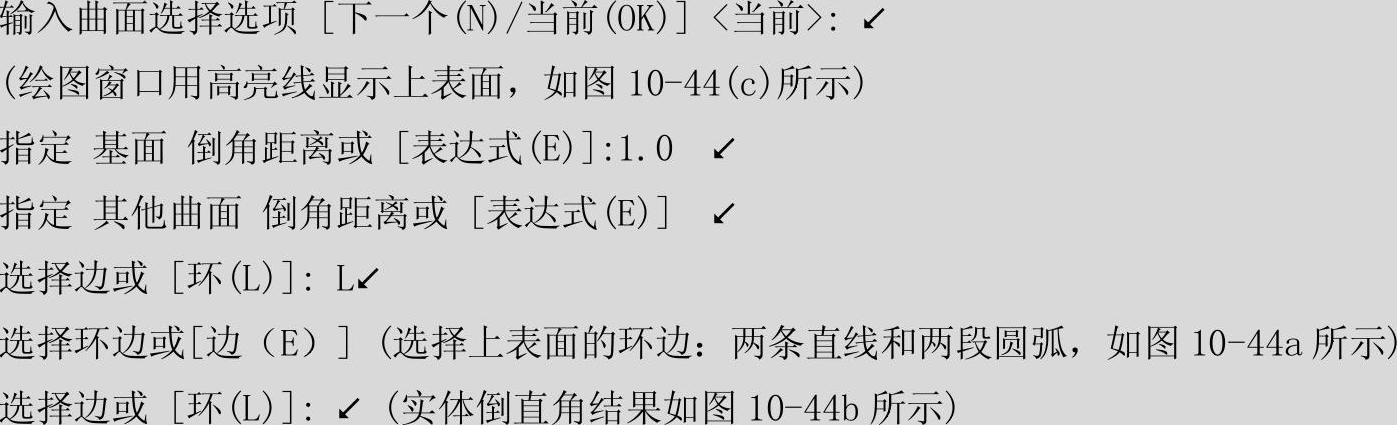
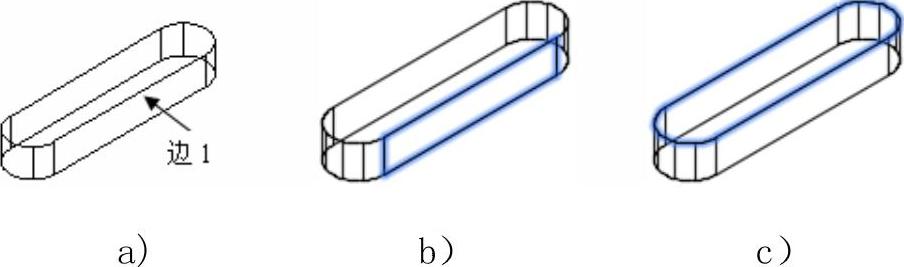
图10-43 选择倒角基面
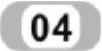 平键底面倒直角。单击“默认”选项卡“修改“面板中的“倒角”按钮
平键底面倒直角。单击“默认”选项卡“修改“面板中的“倒角”按钮 ,对平键底面进行倒直角操作。至此,简单的平键实体绘制完毕,如图10-40所示。
,对平键底面进行倒直角操作。至此,简单的平键实体绘制完毕,如图10-40所示。
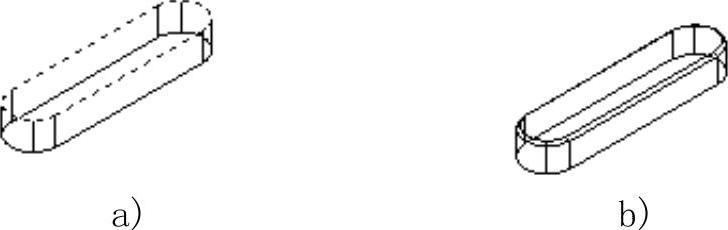
图10-44 实体倒直角
免责声明:以上内容源自网络,版权归原作者所有,如有侵犯您的原创版权请告知,我们将尽快删除相关内容。





